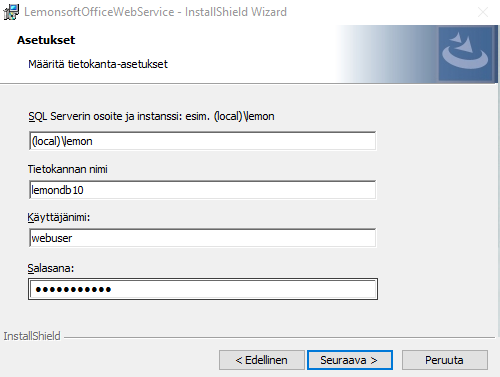
LemonsoftOfficeWebservice asennetaan paikallisasennuksissa yksi per yritys (tarkemmin yksi per tietokanta, jolla rajapintaa on tarpeen käyttää). Lemonsoftin jaetun SaaS-ympäristön asiakkaille tietohallintomme asentaa rajapinnan tilattaessa.
1. Lataa LemonsoftOfficeWebservice-asennuspaketti koneellesi ja käynnistä asennus. Jatka valitsemalla Seuraava.
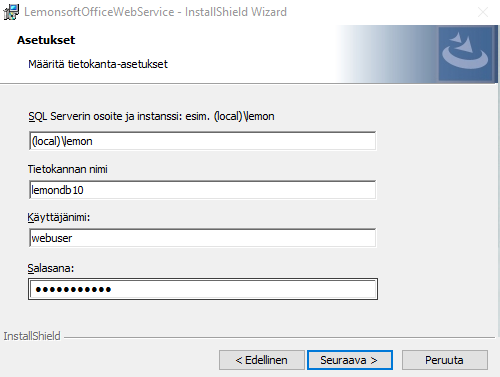
2. Lisää Asetukset-kohdassa vaaditut tietokanta-asetukset ja valitse sen jälkeen Seuraava (katso vinkit kuvan alta).
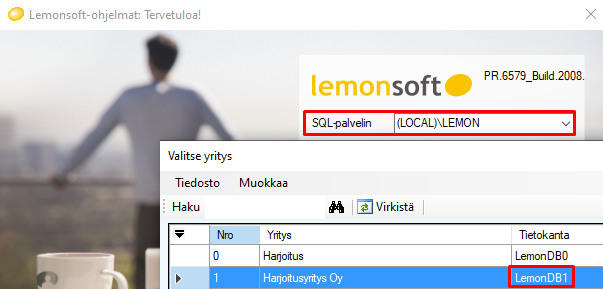
Kuva: Uuden käyttäjähallinnan
mukaisissa versioissa näillä asetuksilla ei ole enää merkitystä. Tiedot
korvataan asennuksen jälkeen instanssin tunnisteella + tietokannan nimellä (kts.
viimeisin kuva).
SQL-Serverin osoite ja instanssi -tiedon näet vanhan käyttäjähallinnan versioissa (esimerkiksi Lemonsoftin kirjautumisnäytöstä (ao. kuva).
Tietokannan nimi -kenttään löydät vastauksen yritysvalintalistalta (ao. kuva). Lisää kenttään sen yrityksen tietokanta, jonka tietoja haluat synkronoida Lemonsoftin ja Outlookin välilä.
Käyttäjänimi ja salasana -kenttiin tulee lisätä käyttäjä, jolla on luku- ja kirjoitusoikeudet yrityksen tietokantaan.
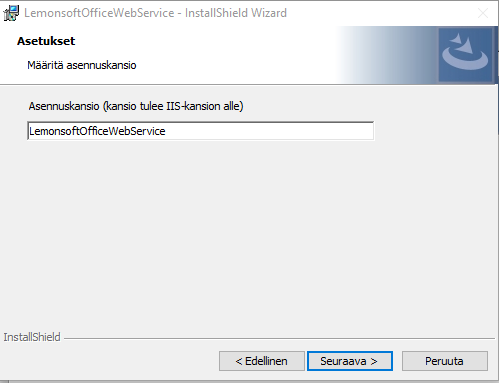
3. Asetukset-kohdassa ohjelma ehdottaa oletusasennuskansioksi LemonsoftOfficeWebService. Käytä ehdotettua kansion nimeä ja valitse Seuraava.
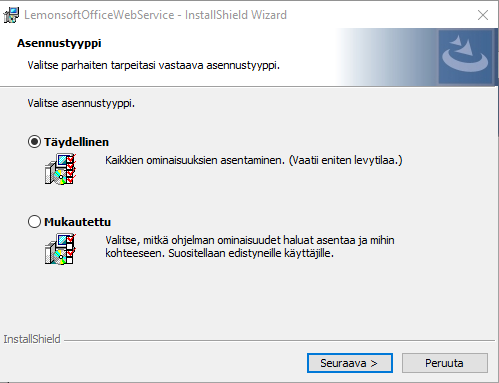
4. Valitse asennustyypiksi Täydellinen ja klikkaa Seuraava.
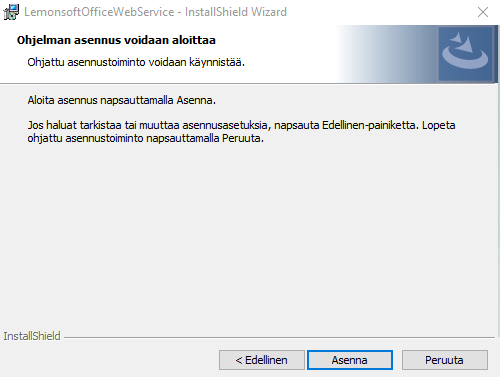
5. Asennusasetukset on nyt määritetty. Edellinen-toiminnolla voit vielä tarkistaa/ muuttaa asetuksia. Aloita asennus valitsemalla Asenna.
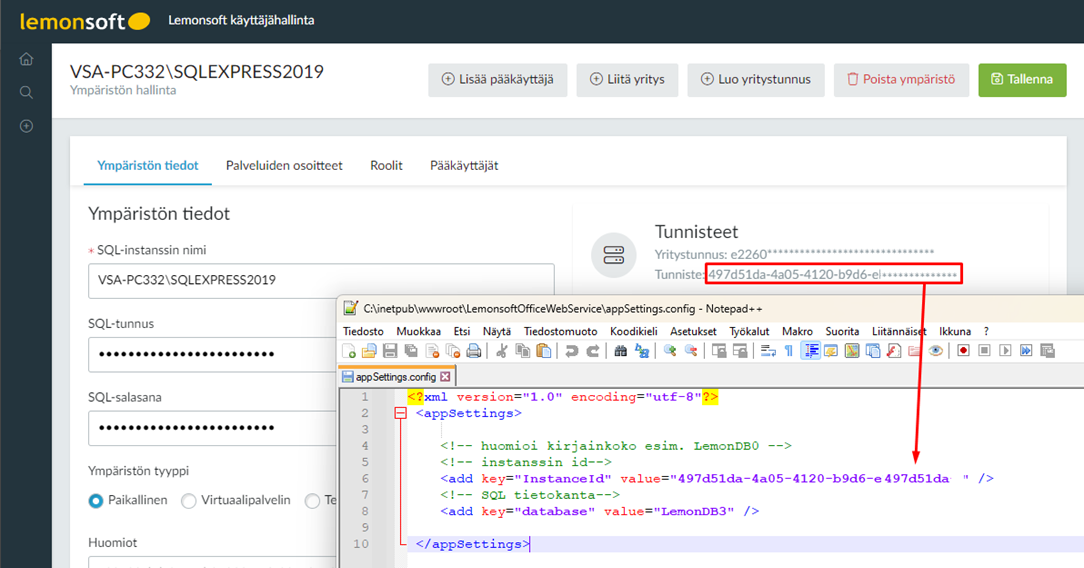
6. Kuittaa lopuksi onnistunut asennus Valmis-toiminnolla. Rajapinta on nyt asennettu. Asenna seuraavaksi LemonOutlookAddIn-apuohjelma.
Mikäli käytössänne on uuden käyttäjähallinnan mukainen Lemonsoftin versio (2021.5 tai uudempi), muokkaa LemonsoftOfficeWebService -kansion appSettings.config -tiedostoon alla olevat tiedot (kuvan alla tiedosto kokonaisuudessaan). Tallennuksen jälkeen käynnistä Internet Information Services (IIS) Manager uudelleen.
- InstanceId = Ympäristön tunniste, jonka löydät Käyttäjähallinnasta.
- Database = Tietokanta, johon haluat siirron kohdistuvan.
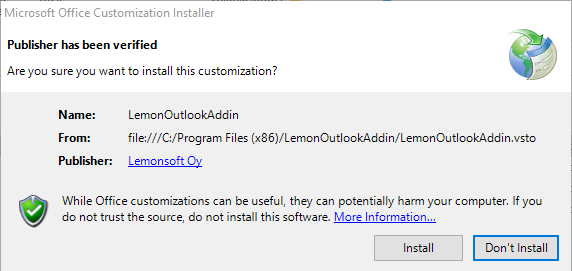
Kuva: appSettings.config-tiedoston
muokkaus.
Tästä voit kopioida tiedoston sisällön ja muokata tiedostoon omat incanceid ja database -tiedot:
<?xml version="1.0" encoding="utf-8"?>
<appSettings>
<!-- huomioi kirjainkoko esim. LemonDB0 -->
<!-- instanssin id-->
<add key="InstanceId" value="XXX-XXX-XXX-XXX-XXX" />
<!-- SQL tietokanta-->
<add key="database" value="LemonDBX" />
</appSettings>